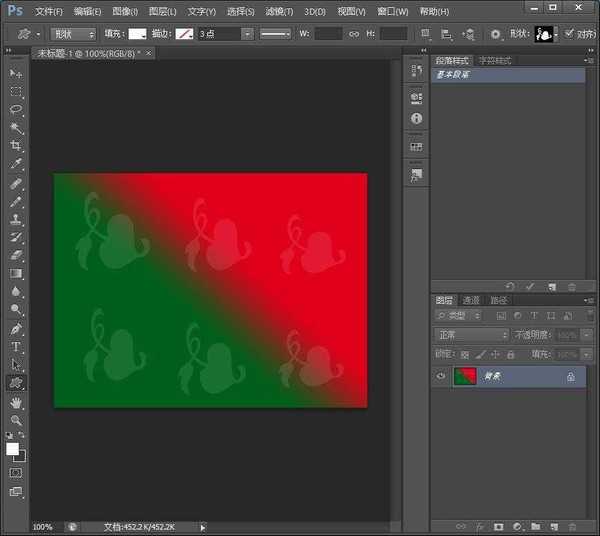大家都知道,ps是一款非常好用的修图软件,有些朋友想自己做常春藤背景的图片来使用,下面给大家分享一下ps做形状背景的步骤,感兴趣的朋友不要错过了。
- 软件名称:
- Adobe Photoshop CC 2019 20.0 简体中文安装版 32/64位
- 软件大小:
- 1.73GB
- 更新时间:
- 2019-12-04立即下载
方法
1、新建一张画布
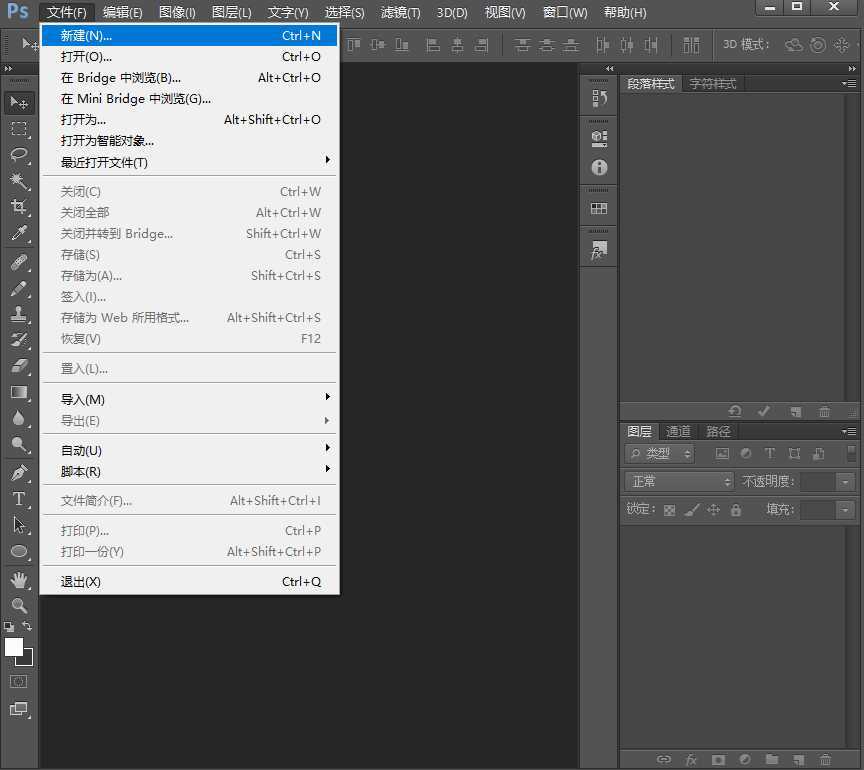
2、选择渐变工具,颜色选择自己喜欢的
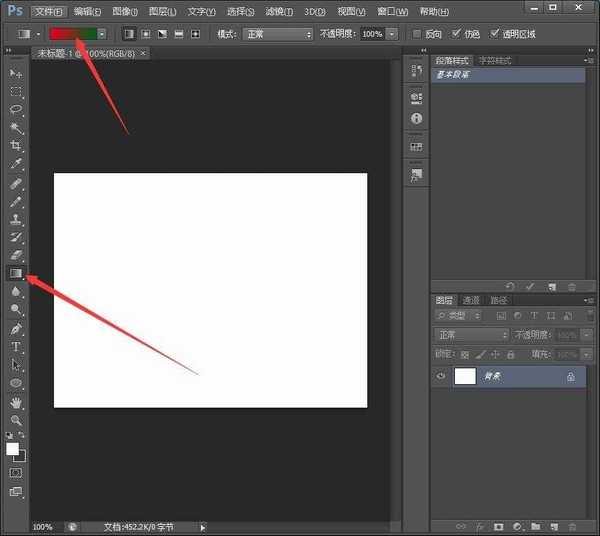
3、在图上填充颜色
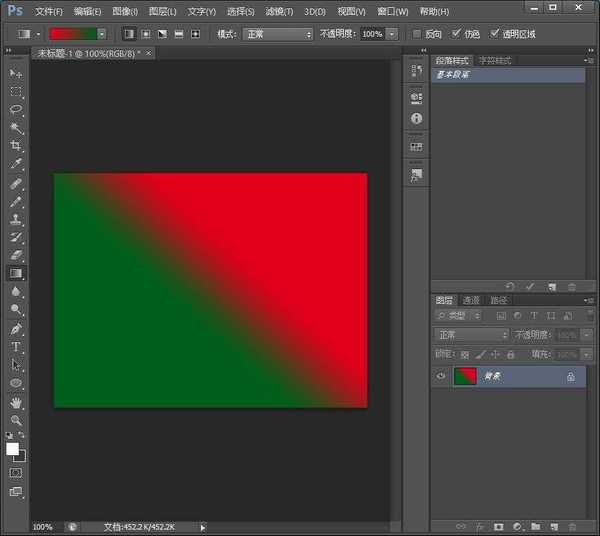
4、前景色设置为白色
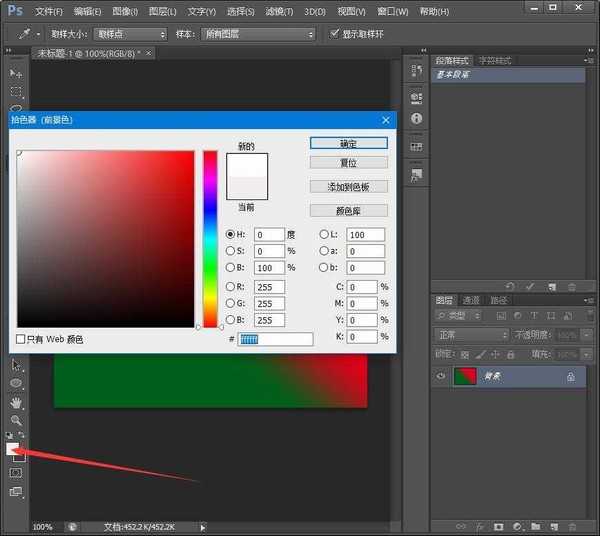
5、选择自定形状工具,在形状里选择常春藤形状

6、路径操作里选择合并形状,在图上画出常春藤
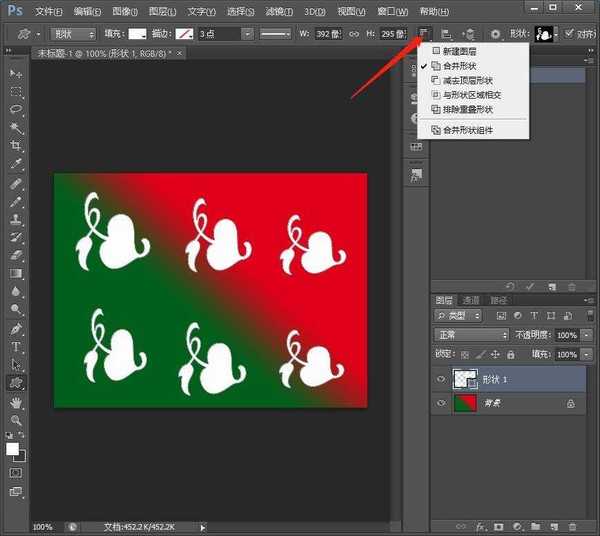
7、将形状图层填充为10%
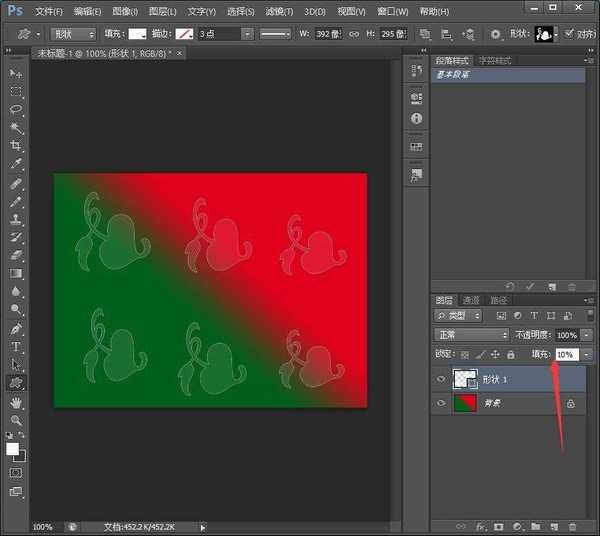
8、右击图层合并可见图层
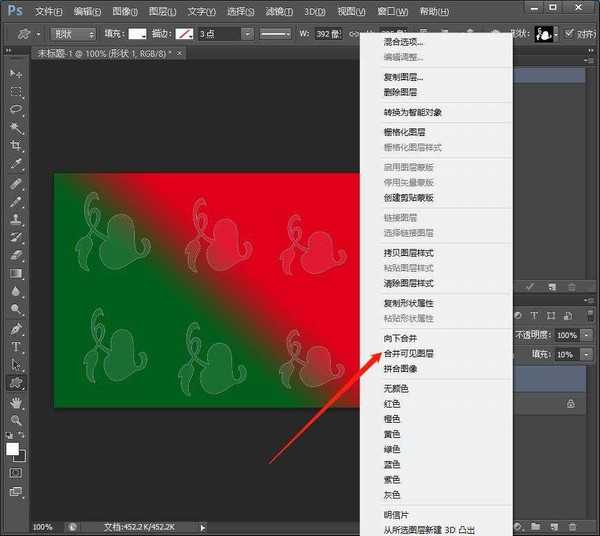
9、最终效果如图